Аккаунт Google – вещь неотъемлемая в мире современных технологий. Он используется не только для доступа к сервисам Гугл, но и для привязки к мобильным устройствам. Но что делать, если вы забыли, к какому аккаунту привязан ваш телефон Samsung? В этой статье мы расскажем вам, как узнать аккаунт Google, к которому привязан ваш телефон.
Первым шагом для того, чтобы узнать аккаунт Google, привязанный к вашему телефону Samsung, необходимо открыть настройки вашего устройства. Для этого просто откройте меню приложений на домашнем экране и найдите иконку с настройками. Обычно она представлена значком шестеренки.
После того, как вы открыли настройки, прокрутите страницу вниз и найдите раздел "Облако и учетные данные" или "Учетные записи и синхронизация". В этом разделе вы найдете информацию о всех аккаунтах, привязанных к вашему устройству. Просто нажмите на иконку Google, чтобы узнать, к какому аккаунту он привязан.
Если вы все-таки забыли пароль или логин от аккаунта, вы можете воспользоваться функцией восстановления доступа. Для этого просто нажмите на ссылку "Забыли аккаунт или пароль?" и следуйте инструкциям на экране. Google предлагает несколько вариантов для восстановления доступа, включая отправку кода подтверждения на ваш телефон или альтернативный адрес электронной почты.
Как узнать аккаунт Google на телефоне Samsung
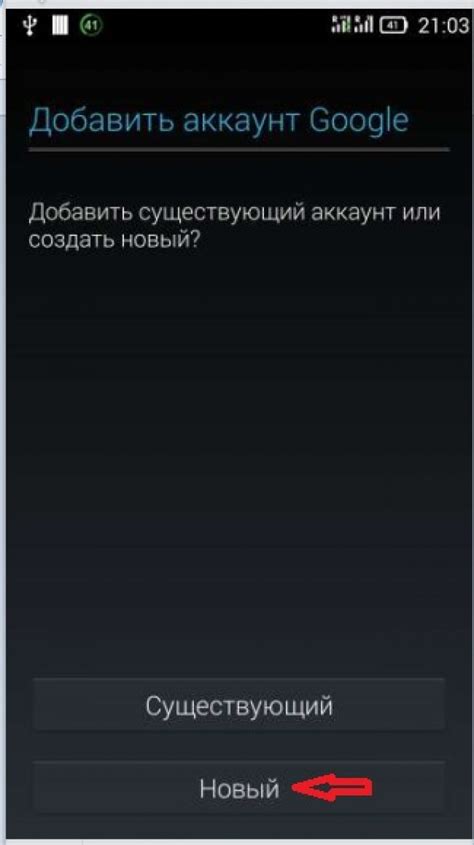
Если вы забыли, к какому аккаунту Google привязан ваш телефон Samsung, не волнуйтесь. Следуйте этим простым шагам, чтобы узнать свою учетную запись Google:
Шаг 1: Откройте настройки устройства.
Шаг 2: Прокрутите вниз и выберите раздел "Аккаунты".
Шаг 3: В разделе "Аккаунты" вы увидите список всех аккаунтов Google, привязанных к вашему телефону Samsung.
Шаг 4: Нажмите на нужный вам аккаунт Google. Появится окно с детальной информацией об аккаунте.
Шаг 5: Посмотрите на строку "Адрес электронной почты" или "Имя пользователя". Здесь будет указан адрес вашего аккаунта Google.
Шаг 6: Если вы все еще не можете найти аккаунт Google, связанный с вашим телефоном Samsung, можно воспользоваться поиском в системных настройках. Просто нажмите на иконку поиска в верхнем правом углу экрана настроек и введите "Google". Это поможет найти все связанные с Google настройки.
Заметка: Если ваш телефон Samsung подключен к нескольким аккаунтам Google, вы можете изменить основной аккаунт Google настройках устройства. Однако будьте осторожны при изменении основной учетной записи, так как это может повлиять на работу некоторых приложений и сервисов на вашем телефоне.
Теперь, когда вы знаете, как узнать аккаунт Google на телефоне Samsung, вы сможете легко восстановить доступ к своим данным и приложениям.
Пошаговая инструкция для определения привязанного аккаунта Google
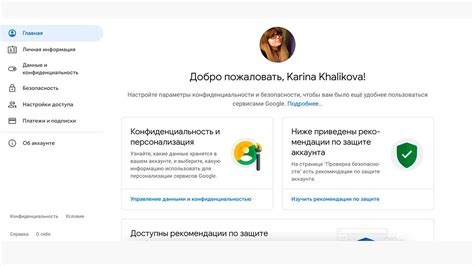
Шаг 1: На вашем телефоне Samsung откройте "Настройки" путем нажатия на значок шестеренки или свайпа вниз по верхнему экрану и выбора соответствующего пункта.
Шаг 2: Прокрутите список настроек вниз и найдите раздел "Общие учетные записи" или "Аккаунты и синхронизация".
Шаг 3: В разделе "Общие учетные записи" выберите "Google" или "Учетная запись Google".
Шаг 4: В списке привязанных аккаунтов Google выберите тот, который вы хотите проверить.
Шаг 5: В открытом окне на экране вы увидите информацию о выбранном аккаунте Google. Здесь будет отображен адрес электронной почты, связанный с этим аккаунтом.
Обратите внимание: если на вашем телефоне есть несколько аккаунтов Google, вам придется выбрать нужный аккаунт из списка. Если аккаунта Google нет в списке или вы не можете определить его, возможно, он не был добавлен ранее.
Следуя этой пошаговой инструкции, вы сможете быстро и легко определить привязанный аккаунт Google на своем телефоне Samsung. Это полезно, если вы хотите знать, какую учетную запись Google использует ваше устройство или если вы забыли пароль от аккаунта и хотите восстановить доступ.
Как найти аккаунт Google на телефоне Samsung
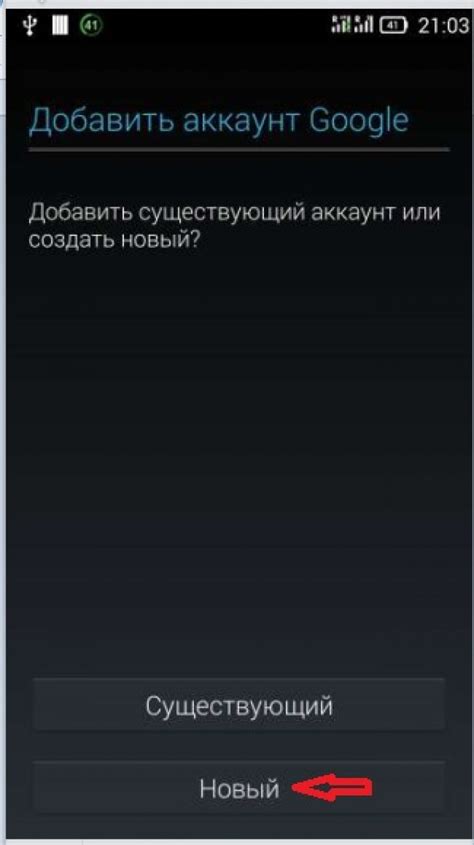
Если вы забыли, к какому аккаунту Google привязан ваш телефон Samsung, есть несколько способов, как его найти. Это может быть полезно, если вам нужно восстановить доступ к аккаунту или если вы хотите проверить безопасность своего устройства. Вот несколько шагов, которые помогут вам найти свой аккаунт Google на телефоне Samsung:
- Откройте настройки телефона Samsung.
- Прокрутите вниз и выберите раздел "Аккаунты".
- В списке аккаунтов найдите раздел "Google".
- Нажмите на аккаунт Google, чтобы увидеть подробную информацию о нем.
На экране отображаются данные вашего аккаунта Google, такие как адрес электронной почты и имя пользователя. Если вы хотите узнать больше информации об аккаунте или изменить настройки, вы можете нажать на соответствующие ссылки.
Если вы не видите аккаунта Google в разделе "Аккаунты" или забыли свои учетные данные, вы можете восстановить доступ к аккаунту, следуя инструкциям на экране. Обычно вы должны будете подтвердить свою личность, предоставив дополнительную информацию или ответив на вопросы безопасности.
Восстановление доступа к аккаунту может занять некоторое время, но это важно для защиты ваших данных и безопасности устройства. Будьте внимательны при подключении аккаунта Google к своему телефону Samsung и убедитесь, что вы помните свои учетные данные или сохраните их в надежном месте.
Способы вспомнить аккаунт Google, связанный с телефоном

Забыть аккаунт Google, привязанный к вашему телефону Samsung, может быть довольно раздражающим. Вернуть доступ к вашему аккаунту Google можно несколькими способами:
1. Использование адреса электронной почты
Если вы забыли свой аккаунт Google, можно восстановить его по адресу электронной почты, который использовали при создании аккаунта. Просто откройте страницу входа в Google и нажмите на ссылку «Забыли адрес электронной почты?». Следуйте указаниям на экране, чтобы восстановить доступ к своему аккаунту Google.
2. Использование номера телефона
Если вы привязали свой номер телефона к аккаунту Google, то восстановить доступ можно с помощью SMS-сообщения или голосового вызова. Перейдите на страницу входа в Google и выберите опцию «Использовать номер телефона для входа». Введите свой номер телефона и следуйте инструкциям, чтобы получить код восстановления.
3. Обратиться в службу поддержки Google
Если вы не можете восстановить доступ к аккаунту Google с помощью электронной почты или номера телефона, обратитесь в службу поддержки Google. Зайдите на страницу поддержки Google и выберите соответствующую категорию. Опишите свою проблему и предоставьте всю необходимую информацию. Сотрудники службы поддержки помогут вам восстановить доступ к вашему аккаунту.
4. Использование данных восстановления аккаунта
Если вы создали восстановительные данные при создании аккаунта, например, набор вопросов и ответов или резервную электронную почту, вы можете использовать их для восстановления доступа. Перейдите на страницу входа в Google и щелкните на ссылке «Нужна помощь?». Следуйте указаниям на экране, чтобы восстановить доступ с помощью восстановительных данных.
Если ни один из этих способов не помог вам восстановить доступ к аккаунту Google, рекомендуется связаться с службой поддержки Samsung. Они могут предложить дополнительные решения или инструкции, основанные на уникальных особенностях вашего устройства Samsung.
Узнайте привязанный аккаунт Google на Samsung без сброса настроек
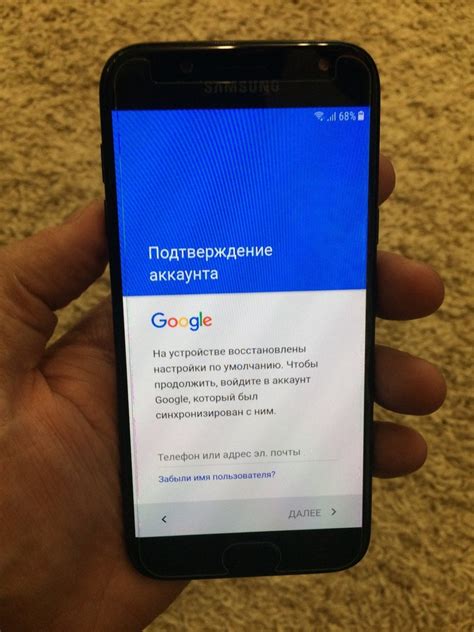
В некоторых случаях может возникнуть необходимость узнать, к какому аккаунту Google привязан ваш телефон Samsung, но вы не хотите сбрасывать все настройки устройства. Следуя простым шагам, вы сможете найти эту информацию без необходимости восстановления вашего телефона к заводским установкам.
Шаг 1: Откройте настройки вашего телефона Samsung. Вы можете сделать это, нажав на значок шестеренки, который должен находиться на главном экране или в списке приложений.
Шаг 2: Прокрутите вниз и найдите раздел "Облако и учетная запись". В этом разделе вы найдете информацию о вашей учетной записи Google, которая привязана к вашему устройству.
Шаг 3: Нажмите на "Облако и учетная запись". Далее выберите "Учетная запись Google", чтобы открыть настройки вашей учетной записи.
Шаг 4: В разделе "Учетная запись Google" вы увидите адрес электронной почты, к которому привязан ваш телефон Samsung. Это и есть аккаунт Google, который связан с вашим устройством.
Теперь, зная, к какому аккаунту Google привязан ваш телефон Samsung, вы сможете использовать эту информацию для восстановления доступа к вашей учетной записи или для выполнения других необходимых действий.



